想要实现:
在mac中,找到处理,编辑,图片等软件
就像Windows中的ePicPick,不仅仅可以截图,还可以编辑,可以支持矩形区域或方框的涂鸦
mac 图片处理软件
mac 版 picpick
osx – Any alternative for PicPick on Mac OS X? – Super User
PicPick Alternatives for Mac OS X – AlternativeTo.net
Best Screen Capture Apps for Mac and PC | Digital Trends
官网:
App Store中搜到了: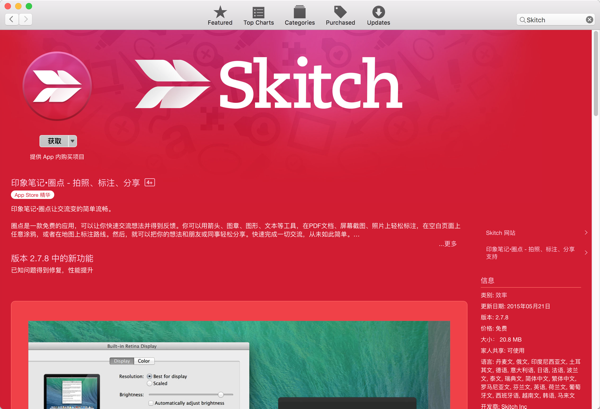
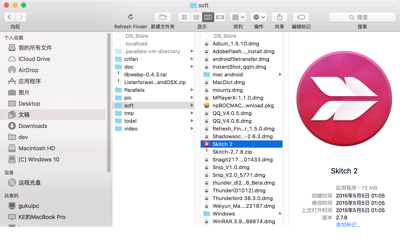
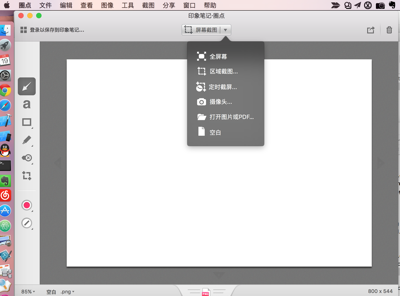
去找个图片,试试编辑的效果。
可以加边框:
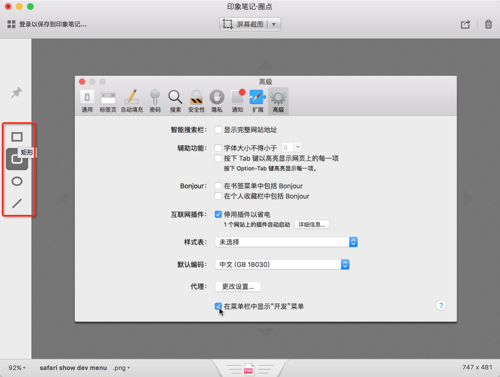
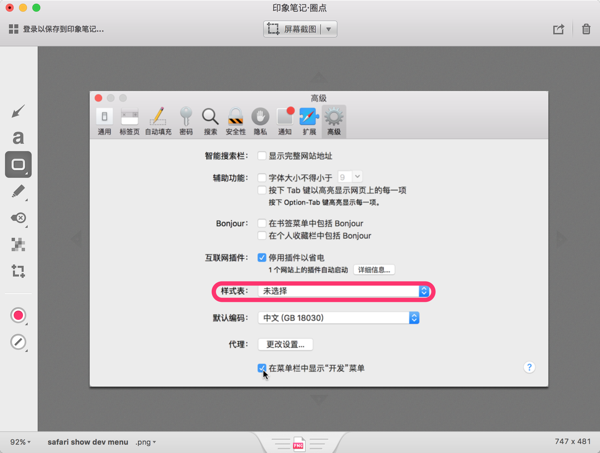
但是是否可以涂鸦,隐藏掉,不知道。
可以加马赛克:
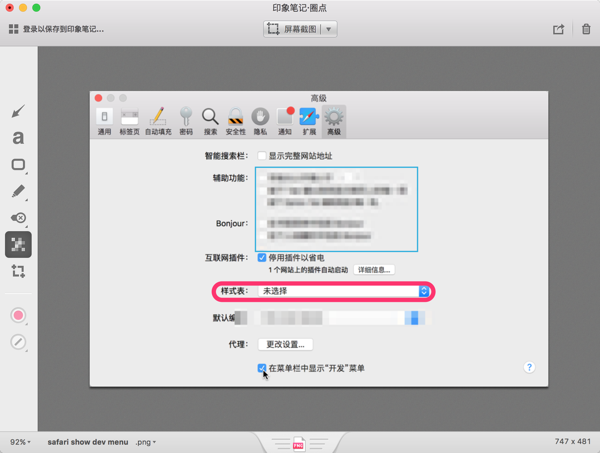
再去试了试别的功能,还算基本够用:
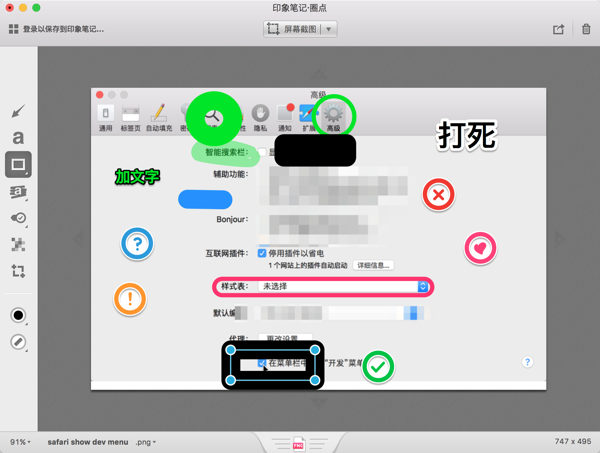
就只是:
对于想要彻底隐藏掉某片区域,不支持
但是可以:
给某片区域加上马赛克
或者 画边框,但是边框粗细选最粗的那种,要覆盖的区域不是很大的话,也是可以覆盖的。
然后也可以支持多种格式的导出:
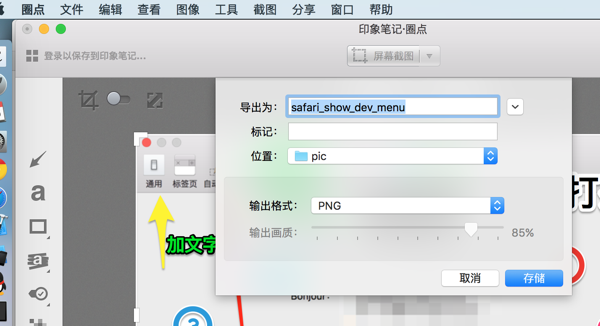
修改后的文件尺寸,也变小了,不错:
从125KB:
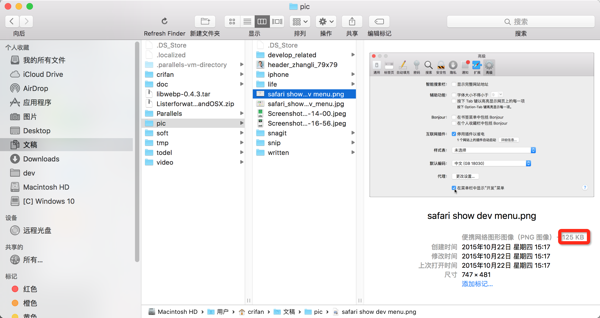
变成74KB:
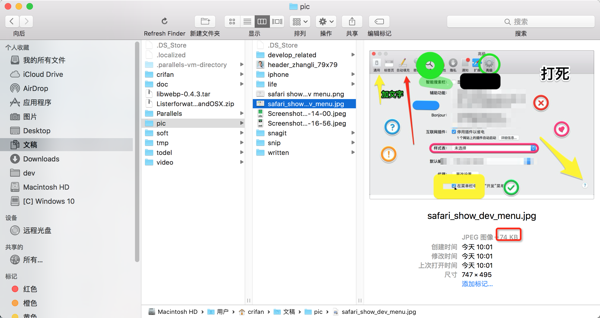
后来发现:
Skitch还有个方便之处:
由于本身就是印象笔记出品的,所以和印象笔记整合的所以,支持印象笔记中的图片,调用Skitch去打开:
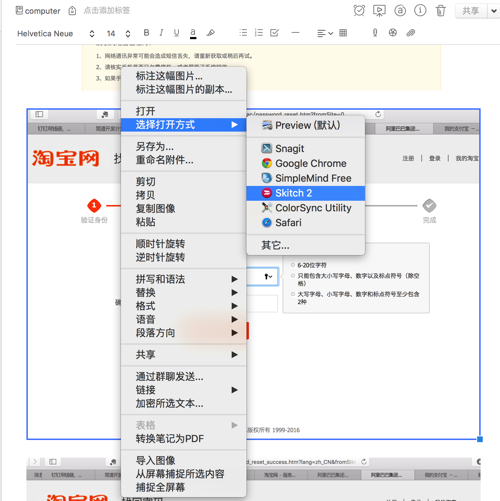
之后,可以在Skitch中登陆自己的印象笔记的账户:
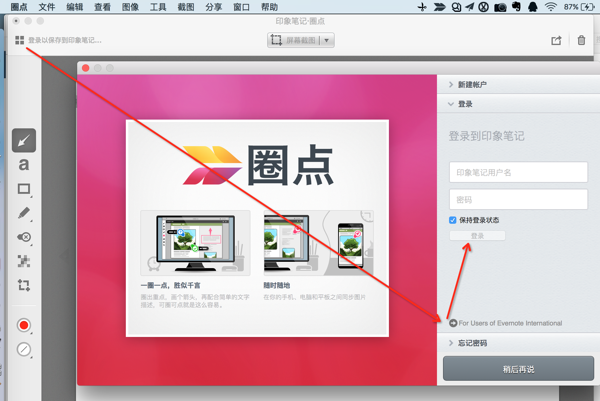
这样之后编辑修改图片后,直接可以保存,即可保存到印象笔记中了。
会提示:
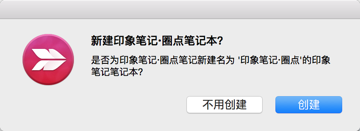
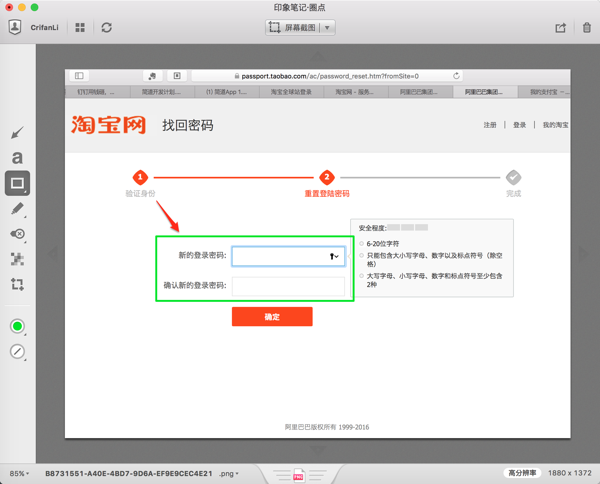
然后保存后,可以在印象笔记中看到:
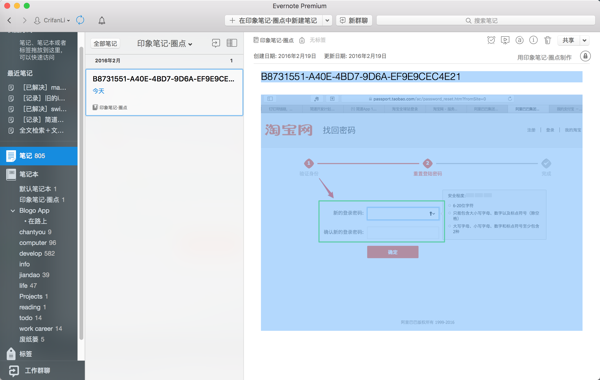
但是由于需要同步完成,才能编辑,且不方便选择图片,所以:
导致根本不实用
还没有我直接拷贝当前图片,然后粘贴到印象笔记中,来得快
在Skitch中:
Command+A-》Command+C
然后再去印象笔记中
Command+V
结果只能拷贝处你所添加的标记:
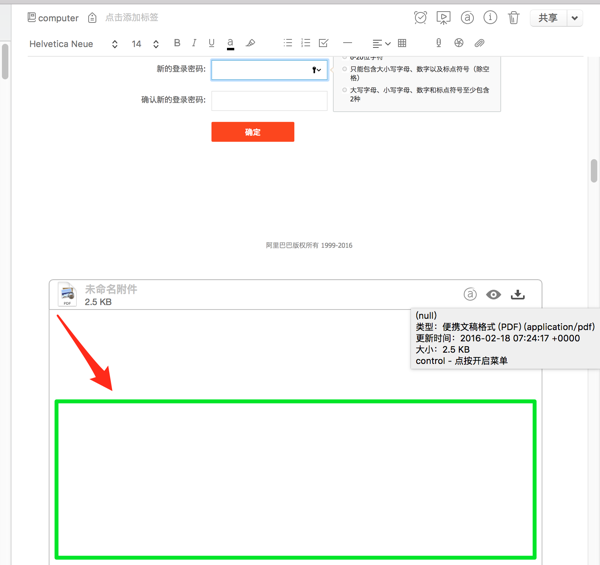
完全没用。。
所以看来只能是:
Skitch中,文件, 导出为jpg
然后再去编辑,
编辑完毕后,拷贝Finder中的jpg文件:
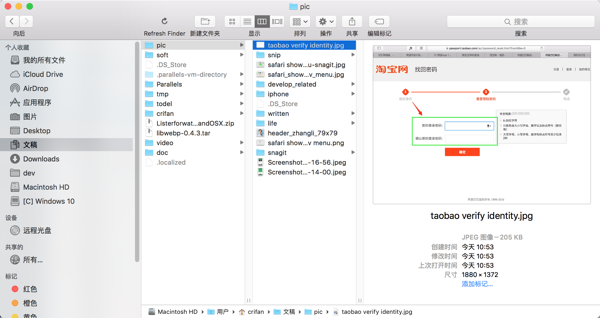
再去粘贴到印象笔记中:
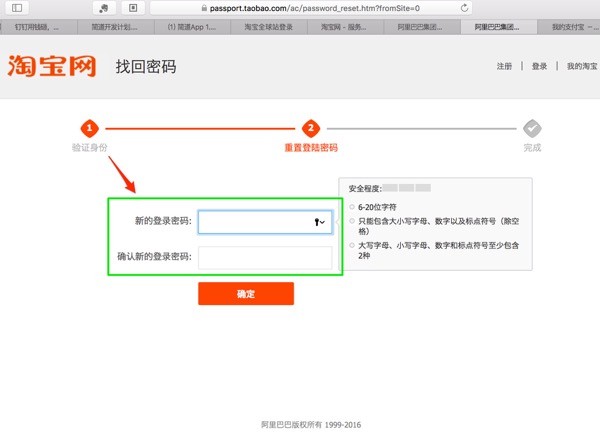
如此,凑合用吧。
试了试:
印象笔记 圈点
中的图片,右键,可以:拷贝图像
的,粘贴过来,也是可以的:
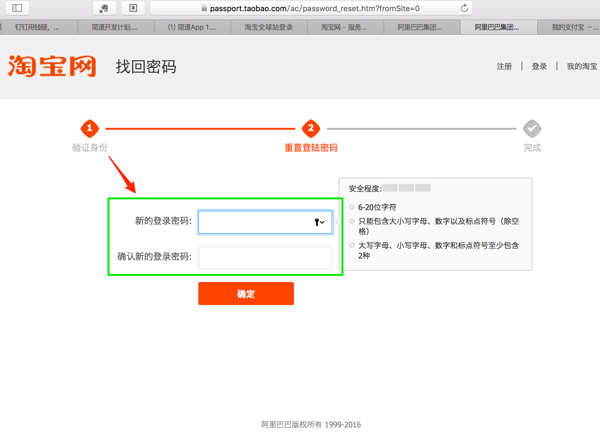
但是,文件大
但是,直接保存到印象笔记(再拷贝出来)的图片的大小比较大:
此处有400多KB:
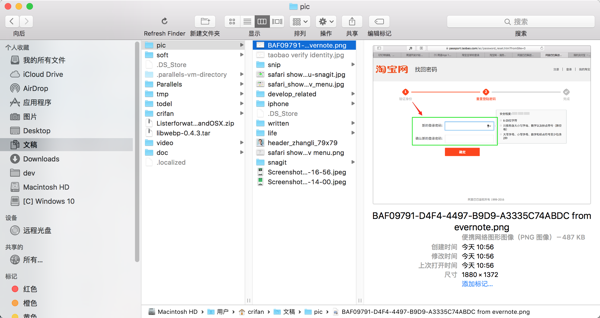
而前面导出的jpg只有205KB
所以:
还是导出的文件,尺寸不大,更合适。
-》
所以,以后还是要,用Skitch去编辑,
编辑好之后,导出为合适的格式,比如jpg或png
然后拷贝导出的文件,去使用。
[后记]
后来才发现,原来Snagit本身就已经自带图片编辑,而且功能很全:
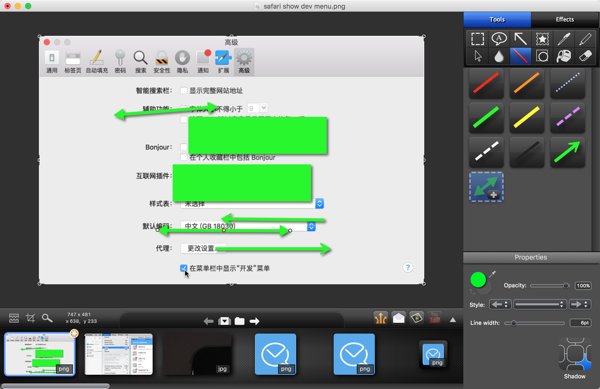
支持:
这个区域的覆盖:

以及各种线条,和其他图章:
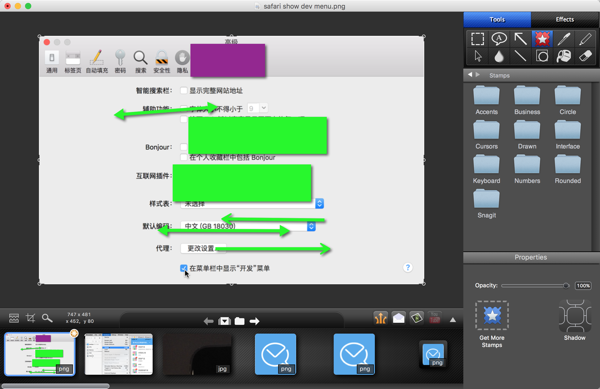
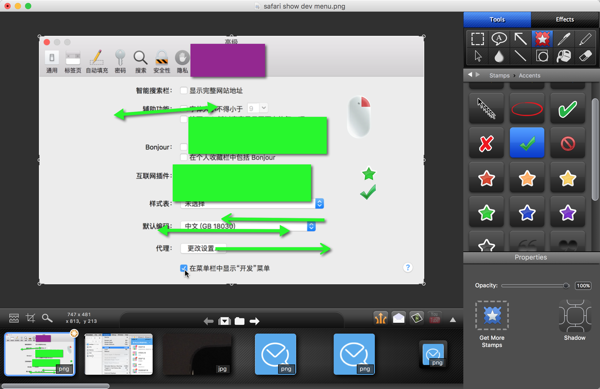

然后去保存,看看同样95%质量的jpg的文件大小如何:
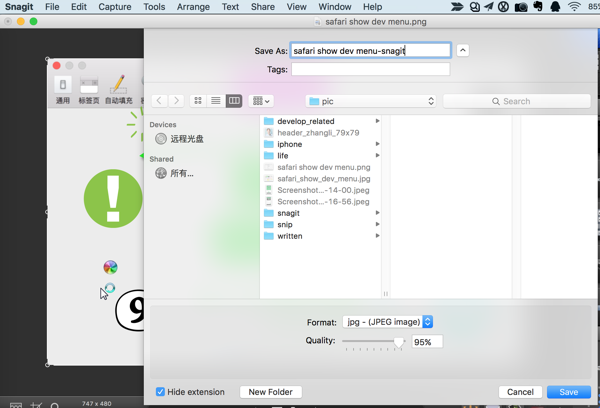
不错,也只需要80KB:
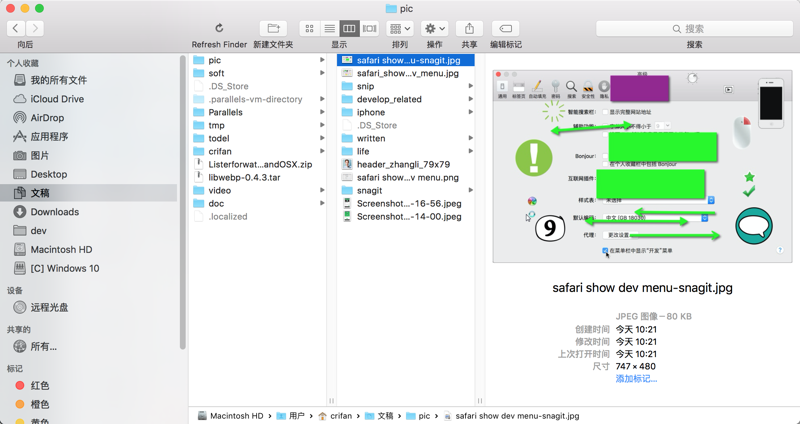
不是很大。
[后记]
后来在印象笔记中,右击图片,用Snagit去编辑
编辑后,Command+S去保存后,
竟然可以实现
直接把修改后的图片,保存到印象笔记的图片附件:
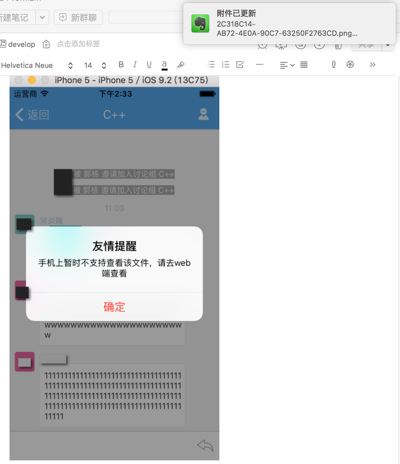
-》已经就是我之前所想要的效果了。
而且本身Snagit支持图片等各种效果的编辑,包括基本的覆盖操作
效果真心不错。赞一个Snagit,真心好用。